 Accueil
Accueil
-
Barre d'outils principaleBarre d'outils flottanteOutils StyloFormes et LignesFormatage du texteMenu de décoration - Tous les objetsMenu de décoration - Objets spéciaux
Écriture manuscrite (Windows uniquement)
L'Outil de reconnaissance d'écriture manuscrite permet à l'utilisateur d'écrire à la main sur le canevas et convertit l'écriture manuscrite en texte tapé.
Comment utiliser l'outil d'écriture manuscrite
- Appuyez deux fois sur l'icône
dans la barre d'outils principale pour activer l'outil d'écriture manuscrite. (La barre d'outils principale devrait alors afficher l'icône
.)
- Écrivez sur le canevas comme si vous utilisiez l'outil stylo.
- Lorsque vous avez terminé d'écrire, appuyez sur le bouton de conversion de l'écriture manuscrite
qui apparaît dans la barre d'outils flottante pour convertir votre écriture manuscrite en texte tapé.
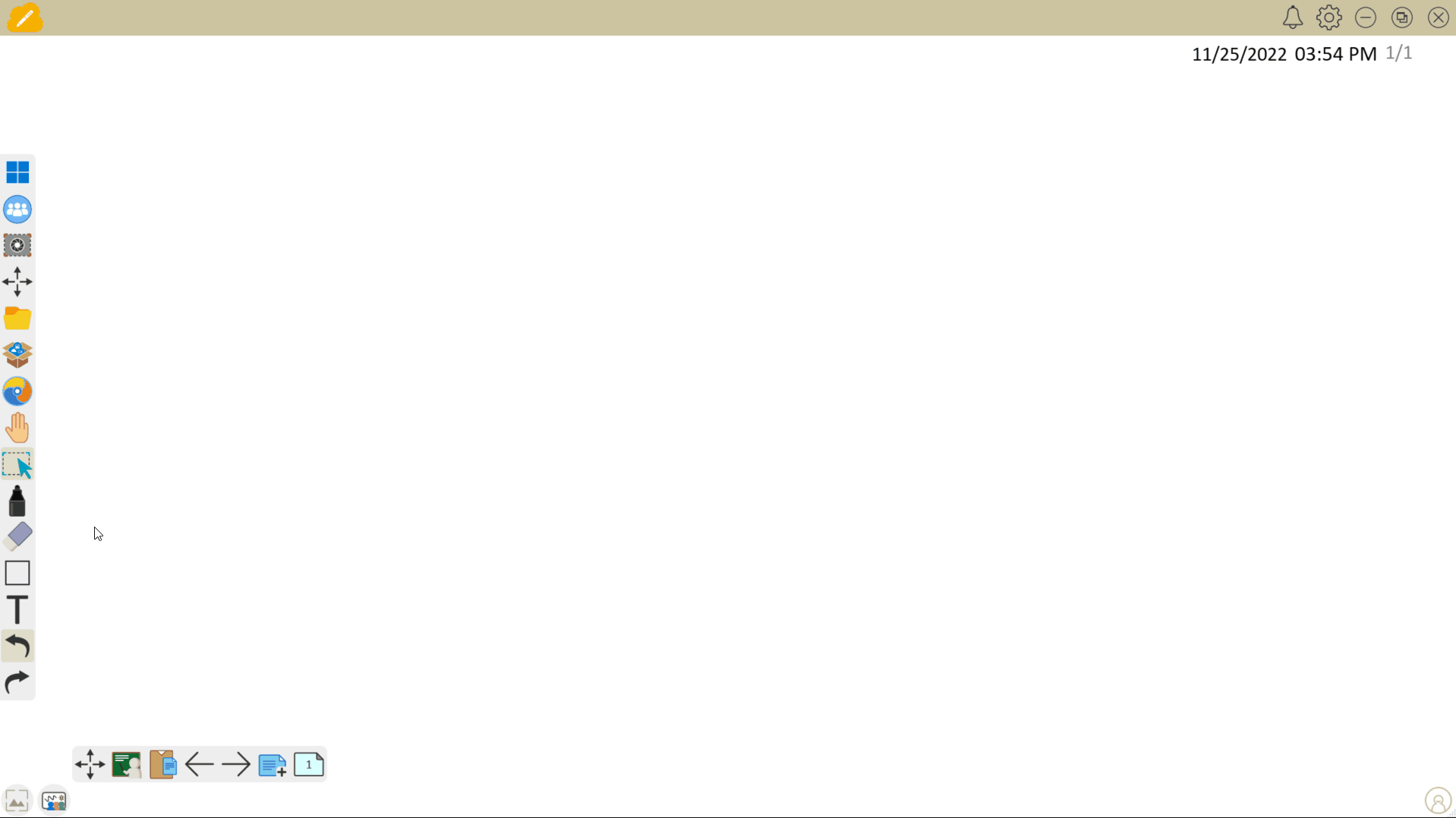 Utilisation de la reconnaissance d'écriture pour transformer votre texte manuscrit en texte tapé.
Utilisation de la reconnaissance d'écriture pour transformer votre texte manuscrit en texte tapé.
Supprimer
ASTUCE POUR LES UTILISATEURS DE VIEWBOARD
Pour les utilisateurs qui travaillent avec un stylet, utilisez soit la pointe fine soit la pointe épaisse pour écrire avec l'outil de reconnaissance d'écriture activé.
Changer la langue reconnue (myViewBoard Android uniquement)
L'utilisateur peut également ajuster la langue de reconnaissance pour garantir que votre écriture manuscrite est correctement détectée dans la langue souhaitée. Pour changer la langue de reconnaissance :
- Accédez aux paramètres de myViewBoard.
- Sélectionnez la langue dans l'option Langue de reconnaissance.
- Si la langue souhaitée n'est pas disponible, appuyez sur l'icône de téléchargement pour télécharger la langue sur votre appareil.
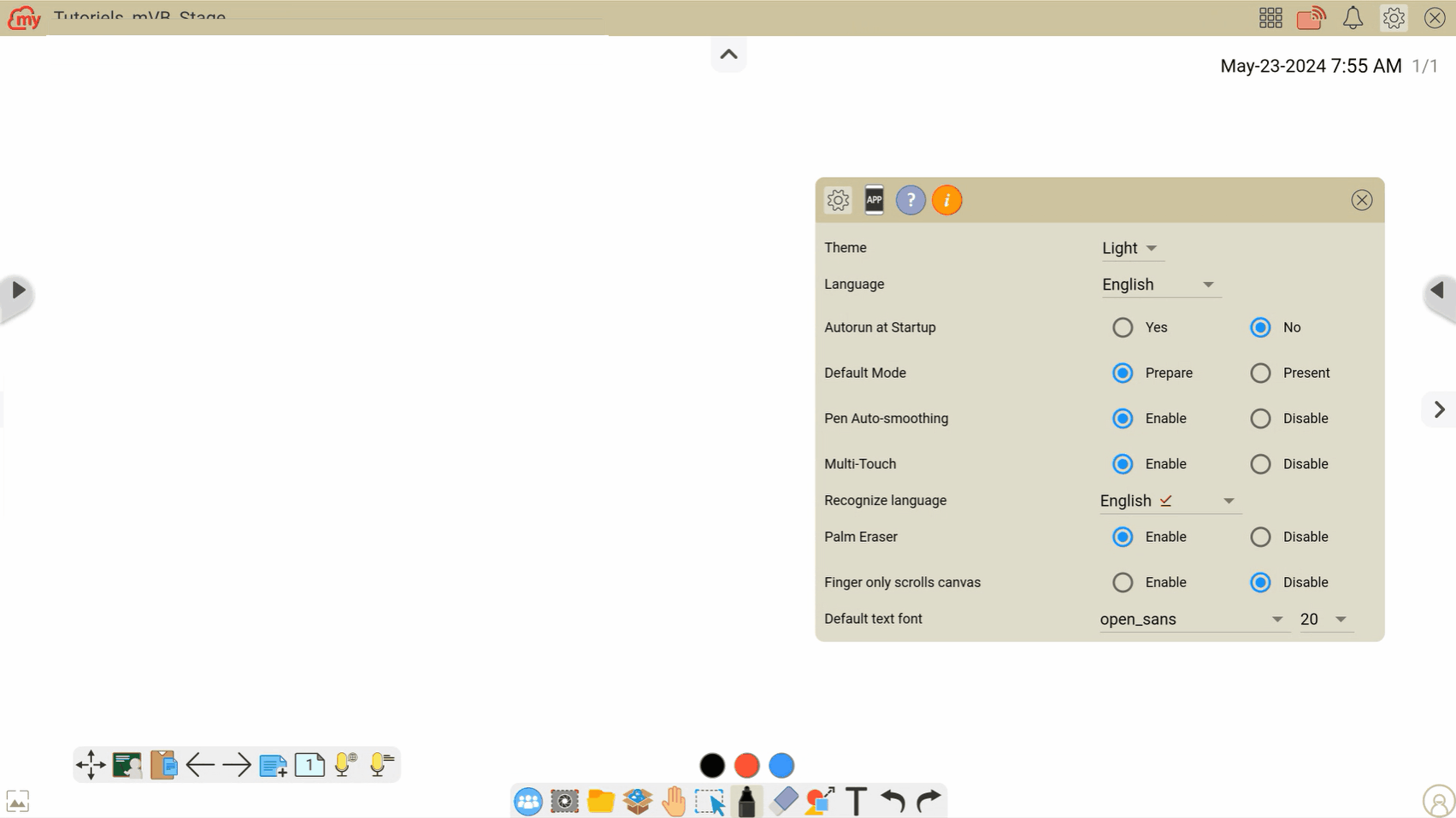 L'utilisateur change de langue lors de l'utilisation de la reconnaissance d'écriture.
L'utilisateur change de langue lors de l'utilisation de la reconnaissance d'écriture.
